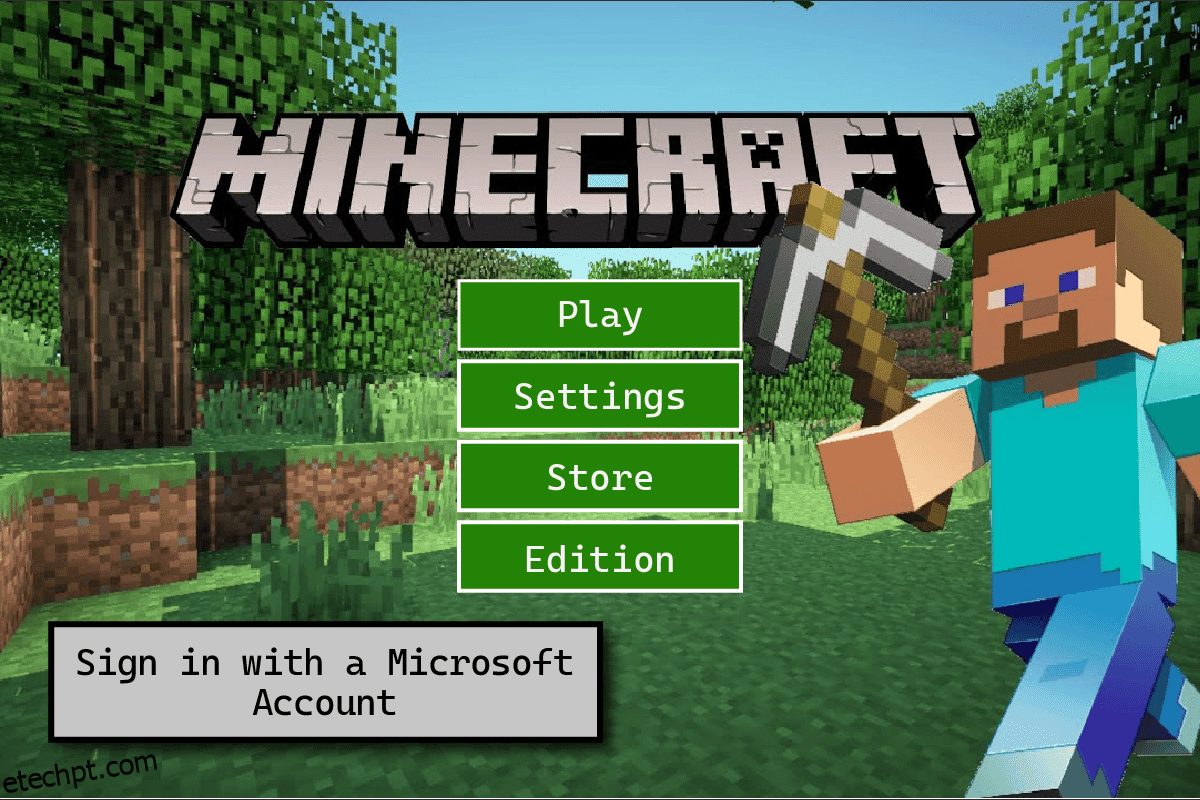Já teve um debate com seus amigos sobre qual console é melhor, Xbox ou PlayStation? Um debate saudável é sempre bom, mas às vezes o melhor é fazer parceria com seus amigos do Xbox para construir um mundo pacífico. Estamos falando de Minecraft aqui, obviamente. Caso você não saiba, os jogadores do PS4 podem jogar com jogadores do Xbox, computador, iOS, Android e Windows conectando uma conta da Microsoft ao PlayStation. Parece divertido, certo? Estamos animados também! Se você não sabe como fazer login no Minecraft com a conta da Microsoft no PS4, continue lendo este artigo. Estamos trazendo a você este guia útil que ensinará como conectar a conta da Microsoft PS4 e muito mais sobre o mesmo.

últimas postagens
Como conectar a conta da Microsoft ao Minecraft no PS4
Você pode conectar sua conta da Microsoft desejada ao PS4 para jogar Minecraft na própria tela inicial do jogo Minecraft. Continue lendo este artigo para descobrir as etapas que explicam o mesmo em detalhes.
Você precisa de uma conta da Microsoft para jogar Minecraft no PS4?
Não, você não precisa de uma conta da Microsoft para jogar Minecraft no PS4. No entanto, se você é um usuário do PS4 e deseja jogar Minecraft com seus colegas que usam dispositivos não PS, como Windows, Android, iOS, Xbox e Switch para o mesmo, será necessário vincular uma conta da Microsoft ao seu PS4 .
Por que não consigo entrar no Minecraft World do meu amigo no PS4?
Se você não conseguir entrar no mundo Minecraft do seu amigo no PS4, pode haver várias razões pelas quais isso está acontecendo:
- Seu amigo pode ter definido o mundo como privado. Definir o mundo do Minecraft como privado não permite que convidados ou usuários desconhecidos entrem no mundo.
- Você ou seu amigo não vinculou seu PS4 a nenhuma conta da Microsoft, caso esteja em plataformas diferentes.
- Existe a possibilidade de eles estarem em um servidor diferente do seu.
- Outro motivo pode ser a incompatibilidade de versão do Minecraft ou Java.
- Os usuários de PS requerem NAT (Network Address Translation) Tipo 2 para se conectar ao mundo de outro usuário. Você terá que mudar seu tipo de NAT.
Como faço para conectar minha conta da Microsoft ao meu PS4?
Para jogar Minecraft com outros usuários de diferentes plataformas, você terá que vincular sua conta da Microsoft ao seu PS4. Se você não tem ideia de como fazer isso, não se preocupe. Dê uma olhada nas etapas mencionadas abaixo para aprender como fazê-lo:
Nota: Certifique-se de usar a conta da Microsoft que deseja com o PS4. Porque uma vez conectada, outra conta não pode ser conectada à sua conta PS4 ou Microsoft.
1. Vá para a tela inicial do jogo Minecraft.
2. Selecione Entrar com conta da Microsoft, conforme mostrado abaixo.

3. Você verá o pop-up Entrar com um link de página de login do Microsoft Live e um código de 8 dígitos, conforme ilustrado.

4. Agora, visite a página Microsoft Live Login e digite o código de 8 dígitos fornecido no campo disponível, conforme mostrado abaixo.
5. Em seguida, clique em Avançar.

6. Faça login na sua conta da Microsoft para vincular com sucesso essa conta no PS4 para jogar Minecraft.

Como faço para conectar minha conta da Microsoft ao Minecraft PS4?
Siga as etapas mencionadas abaixo para conectar sua conta da Microsoft ao Minecraft no PS4.
1. Na tela inicial do jogo Minecraft, escolha a opção Entrar com conta da Microsoft.
2. Um pop-up de login na tela solicitará que você visite um link da página de login do Microsoft Live com um código.

3. Nesta página de login, insira o código exclusivo de 8 dígitos no campo indicado anteriormente no pop-up.
4. Clique em Avançar.

5. Por fim, faça login usando sua conta da Microsoft e sua conta será conectada à sua conta do PS4.
Como faço para vincular minha conta da Microsoft ao Minecraft?
Vincular uma conta da Microsoft à sua conta do Minecraft é um processo fácil. Siga as etapas abaixo mencionadas para aprender em detalhes:
1. Visite a tela inicial do jogo Minecraft.

2. Clique em Entrar com conta da Microsoft para receber um pop-up de entrada com um link da página de logon do Microsoft Live e um código.
3. Navegue até o link da página de inserção de código da Microsoft em seu desktop ou navegador móvel.
4. Digite o código de 8 dígitos e clique em Avançar.
5. Em seguida, entre usando sua conta da Microsoft.
6. Por último, você receberá um Welcome! mensagem pop-up no seu PS4, conforme mostrado abaixo.

Como faço para desconectar minha conta da Microsoft do Minecraft PS4?
Siga nosso guia passo a passo abaixo para saber como desconectar sua conta da Microsoft do Minecraft:
1. Na tela inicial do jogo Minecraft no PS4, selecione Configurações.

2. Na seção Perfil, clique em Desvincular conta da Microsoft, conforme mostrado abaixo.

3. Selecione todos os campos de aviso e acordo, conforme destacado.
4. Em seguida, selecione a opção Desvincular.

Dessa forma, você desconectou a conta da Microsoft PS4 do jogo Minecraft.
Como faço para redefinir minha conta do Minecraft no PS4?
Atrapalhou sua primeira experiência no Minecraft e deseja começar tudo de novo? Siga as etapas abaixo para saber como redefinir qualquer jogo no PS4:
1. Vá para as configurações do seu PS4.

2. Role para baixo e selecione Armazenamento.

3. Aguarde alguns segundos até calcular os dados. Uma vez carregado, clique em Armazenamento do Sistema.
4. Em seguida, escolha Dados salvos.

5. Selecione Minecraft na lista.
6. Selecione todos os dados e pressione a opção Excluir.

7. Escolha OK na página de confirmação.
Pronto, em poucos minutos você redefiniu todo o seu progresso no Minecraft. Quando você abrir o jogo, ele começará do início.
***
Esperamos que este guia tenha sido útil e você tenha conseguido fazer login no Minecraft com sua conta da Microsoft PS4. Sinta-se à vontade para entrar em contato conosco com suas dúvidas e sugestões através da seção de comentários abaixo. E deixe-nos saber sobre qual tópico você deseja aprender em nosso próximo artigo.